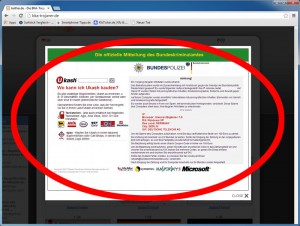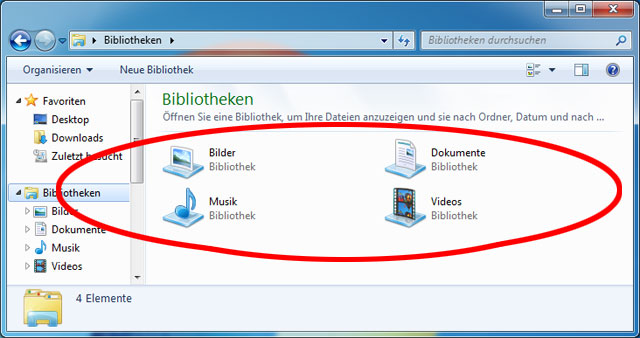In dieser Anleitung hier möchte ich Ihnen zeigen wie Sie einfach und vor allem sicher den Bundeskriminalamt Trojaner enttarnen und ihn wirkungsvoll entfernen.
Der BKA-Trojaner wird häufig auch BKA-Virus bezeichnet. Das liegt daran, dass das Schadprogramm auch unbewusst über Kontaktlisten weiter verteilt werden kann. Jedoch gehört das verbreiten der Schadsoftware nicht zu den eigentlichen Aufgaben. Denn beim BKA-Trojaner handelt es sich um einen sogenannten Trojan-Ransom.
Dieser Typ von Trojanern ist nämlich in der Lage, die Daten auf Ihrem System so zu verändern, dass es zu Störungen führt. Erst wenn Sie das angegebene Lösegeld bezahlt haben werden die Daten wieder freigegeben. Doch Cyberkriminellen ist es egal, ob Sie ihre privaten Fotos oder Dokumente wiederherstellen können.
Ein Vorteil hat das Ganze aber auch. Denn damit der BKA-Trojaner das Lösegeld einfordern kann muss der PC-Nutzer erst einmal von ihm wissen. Wie Sie den BKA-Trojaner nach einer Infektion sicher entfernen soll Ihnen die folgenden Anleitungen zeigen.
» BKA-Trojaner entfernen – Systemwiederherstellung
» BKA-Trojaner manuell entfernen – abgesicherter Modus
» BKA-Trojaner entfernen für erfahrene PC-Benutzer
Der BKA-Trojaner blockiert in den fast allen Fällen den Zugriff auf das Betriebssystem (Windows XP, Vista, Windows 7 oder Windows 8). Dennoch ist es möglich den Trojaner je nach vorhandener Generation mit einfachen Mitteln bis hin zu Spezial-Software zu entfernen.
BKA-Trojaner entfernen – Systemwiederherstellung
Handelt es sich bei der Schadsoftware, um den BKA-Trojaner der ersten Generation. Besteht die Möglichkeit den Schädling automatisch durch das zurücksetzen mittels Systemwiederherstellung zu entfernen.
Kurzanleitung:
- Drücken Sie dazu beim Start des Rechners die Funktionstaste [F8] um direkt beim Bootvorgang ins Auswahlmenü der Windows-Startoptionen zu gelangen.
- Im angezeigten Auswahlmenü wählen Sie die Startoption: Abgesicherter Modus mit Eingabeaufforderung (siehe roter Pfeil)
- Jetzt müssen Sie noch den Befehl rstrui.exe eingeben und mit der Enter-Taste bestätigen.
- An dieser Stelle wird Ihnen eine Übersicht mit den möglichen Wiederherstellungspunkten angezeigt.
- Wählen Sie ein Datum vor der Infiltration durch den Trojaner aus.
- Nach einem Neustart sollte der Trojaner gelöscht sein.
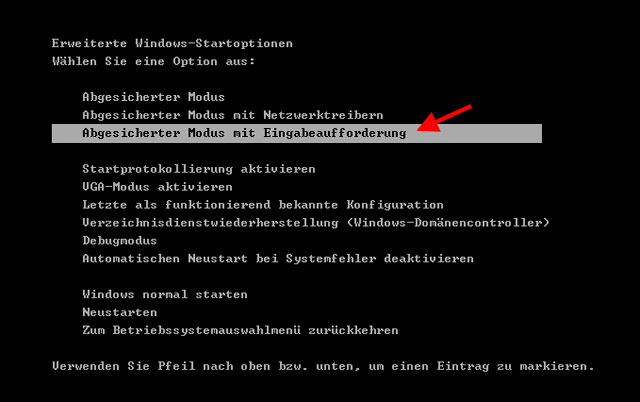
BKA-Trojaner manuell entfernen – abgesicherter Modus
Die zweite Variante um den BKA-Trojaner der ersten Generation oder zweiten Generation zu entfernen, sollten Sie als PC-Nutzer nur dann verwenden wenn bei Ihnen eine Systemwiederherstellung fehlgeschlagen ist. Die Vorgehensweise ist zwar recht einfach, dennoch sollten Ihnen gewisse Befehle geläufig sein. Da heißt auch Ihr Systemwissen sollte über das Grundwissen hinaus gehen um nicht irrtümlich die falschen Dateien zu löschen.
Kurzanleitung:
Die Anleitung habe ich zum besseren Verständnis in zwei Schritte unterteilt. Jedoch kann es speziell bei der zweiten Generation vorkommen noch einen dritten Schritt durchzuführen.
1. Schritt – Anleitung um die Dateien löschen!
- Drücken Sie direkt beim Start des Rechners die Funktionstaste [F8] um direkt beim Bootvorgang ins Auswahlmenü der Windows-Startoptionen zu gelangen.
- Im angezeigten Auswahlmenü wählen Sie die Startoption: Abgesicherter Modus (siehe roter Pfeil)
- Jetzt müssen Sie kurz warten, denn ihre Windows Version wird gestartet. Aber halt nicht wie gewohnt, sondern im abgesicherten Modus.
- Öffnen Sie den Arbeitsplatz bzw. den Windows Explorer mit der Tastenkombination [Windows] + [E-Taste]. Wenn Sie sich noch nicht im Festplattenlaufwerk C:/ befinden, wechseln Sie dorthin.
- In dem Suchschlitz oben rechts im Fenster, suchen Sie nach *.exe (siehe Markierung)
- Nach ein paar Minuten sollten Ihnen sämtliche Dateien mit der Endung .exe angezeigt werden.
- Als nächstes machen sie einen Rechtsklick in einen freien Bereich » Sortieren nach » Änderungsdatum, zusätzlich können Sie sich noch die Details über den Bereich: „Ansicht“ anzeigen lassen.
- Jetzt zeigt die Suche die zuletzt geänderten Dateien an. Hier sollte Ihnen nun auch die Datei mit dem Trojaner angezeigt werden. Der Dateiname besteht meist aus sinnlos aneinandergereihten Buchstaben oder ist mit einer kryptischen Bezeichnung versehen (z.B. asdfqwertz.exe).
- Falls Sie sich nicht sicher sind ob Sie die richtige Datei löschen. Können Sie mit einem Rechtsklick » Eigenschaften » Details der Datei aufrufen. Fehlen hier wichtige Angaben wie Hersteller oder Copyright etc. handelt es sich sehr wahrscheinlich um die Datei mit dem Trojaner.
- Alle Dateien ausfindig gemacht, dann löschen Sie die Schadsoftware.
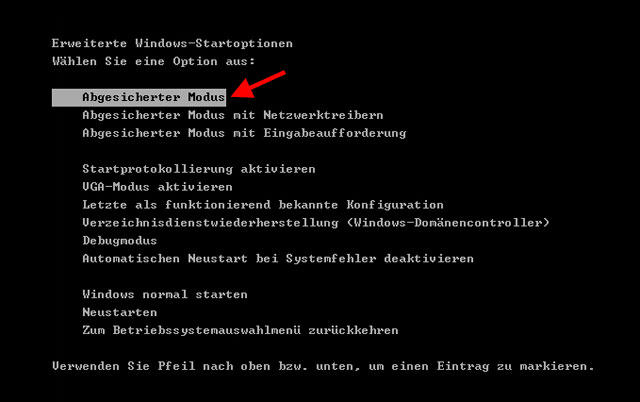

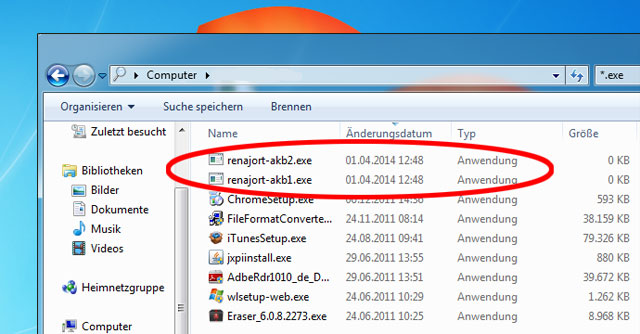
2. Schritt – Registrierungsdatenbank säubern!
Da der BKA-Trojaner nicht nur die Dateien auf den Rechner nutzt, sondern auch neue Registrierungsschlüssel anlegt. Müssen diese im zweiten Schritt entfernt werden.
- Öffnen Sie den Registrierungseditor über das Start oder Windows-Symbol gehen und nach Programme und Dateien suchen: „regedit“
- Je nach Windows-Version müssen Sie das öffnen mit OK bestätigen.
- Gehen Sie nun zum Verzeichnis: HKEY_CURRENT_USER\SOFTWARE\Microsoft\Windows\CurrentVersion\ dort suchen Sie in den Ordner (Run, RunOnce und Run Services « siehe rote Markierung) nach auffälligen Einträgen. Sprich lange Buchstaben- oder Zahlenketten die keinen Sinn ergeben. Wenn Sie welche finden können Sie diese entfernen.
- Gleiches passiert bei Verzeichnis: HKEY_LOCAL_MACHINE\SOFTWARE\Microsoft\Windows\CurrentVersion\ aber aufpassen, hier sind es die Ordner (Run, RunOnce, RunOnceEx, RunServices und RunServiceOnce). Sind sinnlose lange Einträge vorhanden, löschen Sie diese.
- Alle Einträge entfernt dann müssen Sie den Rechner neu starten. Der Trojaner sollte jetzt entfernt sein.
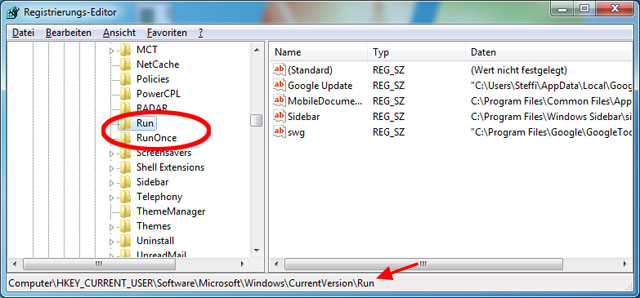
3. Schritt – Verschlüsselung bei Bildern aufheben
Wenn bei Ihnen die Dateinamen so xywzasdf.jpg.vcxy oder so ähnlich aussehen, kommt eine Menge Fleißarbeit auf Sie zu.
- Bei dieser Variante wird eine Verschlüsselung nur vorgetäuscht.
- Machen Sie einfach einen Rechtsklick auf die Dateien und wählen umbenennen.
- Beschriften Sie Datei neu, zum Beispiel mit Bild01.jpg oder Musik01.mp3.
- Speichern Sie den neuen Namen und die Datei sollte wieder verfügbar sein.
- Machen Sie auf jeden Fall, vor dem umbenennen eine Sicherheitskopie der privaten Daten.
Um mehrere Dateien auf einmal umzubenennen gibt es die Software: FileNameChange
BKA-Trojaner entfernen für erfahrene PC-Benutzer
Die dritte und vierte Generation des BKA-Trojaners zu entfernen ist schon etwas nervenaufreibend. Da Sie erst nach Abschluss der Rettungsmaßnahmen erkennen können, ob die Durchführung den nötigen Erfolg brachte.
Anschließend legen Sie die CD ins Laufwerk oder stecken den USB-Stick an den infizierten PC. Normalerweise startet ihr PC immer in einer bestimmten Boot-Reihenfolge, dass bedeutet das der Systemstart beschleunigt werden kann wird nur von der Festplatte gestartet. Jedoch müssen Sie das ab ändern um vom USB-Stick oder der CD zu starten. Während des Startvorgangs müssen Sie die Taste F12 drücken um die entsprechende Quelle auszuwählen.
Kurzanleitung:
- Die Rescue Disk wird gestartet, stellen Sie als nächstes die Sprache auf Deutsch und bestätigen Sie mit Enter.
- Im nächsten Schritt akzeptieren Sie die Endbenutzerbestimmungen.
- Um die Bedienung zu vereinfachen wählen Sie im folgenden Fenster den Graphic Mode aus.
- Jetzt wurde ein sogenanntes Notfall-Betriebssystem gestartet.
- Wählen Sie nun das blaue Menüfeld, dass ist dort wo sonst [Start] oder das [Windows-Symbol] auf dem Desktop ist.
- Wählen Sie den Menüpunkt: „Terminal“ aus. Ist der Terminal geöffnet geben Sie den Befehl windowsunlocker ein und bestätigen Sie diesen mit Enter.
- Es öffnet sich ein Menü mit folgenden Optionen.
- 1 – Windows freischalten
- 2 – Sicherheitskopie der Bootsektoren erstellen
- 3 – Beenden
- Wählen Sie hier Windows freischalten aus. Der WindowsUnlocker beginnt damit die Registry-Datei zu überprüfen. Findet er fehlerhafte Werte werden diese in den Standardeintrag zurückgesetzt.
- Anschließend sollten Sie einen vollständigen Suchlauf der Festplatte durchführen um eine weitere Virusinfektion auszuschließen. Allerdings müssen Sie dazu noch ein Update für die Virendefinitionen aktivieren.
- Bei einem Fund können Sie zwischen der Virusdesinfektion oder dem Löschen der Datei wählen.
Hinweis: Bei manchen Viren, Trojaner oder andere Malware ist die Virusdesinfektion nicht möglich.
Nach einem Neustart des Rechners sollte auch der hartnäckigste BKA-Trojaner verschwunden sein.
- Zum starten des AntiVir Rescue Systems booten Sie den Rechner direkt von der CD oder eben DVD.
- Im folgenden Startbildschirm wählen Sie die Boot Option mit der Eingabe der 1 aus.
- Nach dem das AntiVir Rescue System vollständig intialisiert wurde, ist es einsatzbereit.
- Jetzt sollten Ihnen die folgenden Funktionen zur Verfügung stehen:
- Virenscanner
- Konfiguration
- Update
- Unter dem Menüpunkt: Konfiguration lässt sich einstellen welche Laufwerke durchsucht werden und wie mit infizierten Dateien (Malware-Fund nur protokollieren) umgegangen wird.
- Bevor Sie den Suchlauf starten sollten Sie ein Update durchführen. Nur so ist gewährleistet, dass das AntiVir Rescue Systems mit den aktuellen Virendefinition bestückt ist.
- Scansuchlauf starten und warten bis dieser beendet wurde.
- Das Suchergebnis lässt sich aus der Log-File nachträglich anschauen.
- Wurden infizierte Dateien gefunden lässt sich der Suchlauf wiederholen. So dass diesmal alle infizierten Dateien gelöscht werden.
Nach einem Neustart sollte der BKA-Trojaner entfernt sein.
Nach dem entfernen des BKA-Trojaners, bleibt der Nutzer in den meisten Fällen auf einen Haufen verschlüsselter Dokumente, Musik und auch privater Fotos sitzen. Wie Sie auch diese Hürde nehmen erkläre ich Ihnen im Artikel: BKA-Trojaner – Private Fotos wiederherstellen.
Das könnte Sie auch interessieren:
» Welche Versionen des BKA-Trojaner gibt es?
» BKA-Trojaner: So können Sie private Fotos wiederherstellen